Windows10のスタートメニューを使いやすくする
スタートメニューをカスタマイズすると、Windows10はより使いやすくなります。ここでは、スタートメニューやタイルのカスタマイズ方法を紹介します。スタートメニューのタイルによく使うアプリを登録しておくと、素早くアプリを起動できるようになり大変便利です。まずは、好みのアプリをタイルに追加しておきましょう。
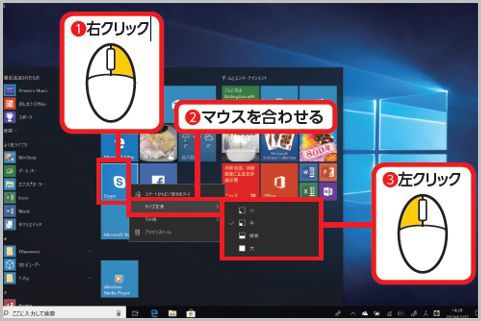
スタートメニューにピン留めする方法
Windows10でスタートメニューにピン留めする方法は、スタートメニューでアプリを一覧表示し、追加したいアプリを右クリック。表示されたメニューの「スタートにピン留めする」を左クリックします。
選択したアプリがタイルでピン留めされました。このタイルを左クリックすると、アプリを起動できます。ピン留めを外したいときは、タイルを右クリックして「スタートからピン留めを外す」を左クリックします。
Windows10のスタートメニューのタイルは、大きさを変更したり場所を移動するなど、自由に変更できます。自分が使いやすいようにしておくと、より快適に使えるようになります。
スタートメニューをカスタマイズする
Windows10でスタートメニューをカスタマイズする方法は、大きさを変えたいタイルを右クリックします。表示されたメニューの「サイズ変更」にマウスを合わせ、サイズを選んで左クリックします。
タイルを移動するなら、移動したいタイルをドラッグし、表示したい場所でドロップします。その位置にあったタイルは、上下左右に移動します。
タイルはグループごとにまとめて、名前を付けられます。名前を付けるときは、グループ名の表示欄を左クリックし、名前を入力します。グループを移動したいときは、グループ名の右横に表示される二本線アイコンをドラッグします。
記事カテゴリ: テクノロジー
























